Lenovo电脑U盘重装系统教程(详细步骤和注意事项)
随着时间的推移和使用频率的增加,Lenovo电脑可能会变得越来越慢,并出现一些问题。在这种情况下,重装系统是一个不错的选择。本文将详细介绍如何使用U盘来重装Lenovo电脑的系统,以提高其性能和稳定性。

1.准备所需工具
在开始之前,您需要准备一个空白的U盘(容量不小于8GB),一台正常工作的Lenovo电脑和一个可靠的网络连接。
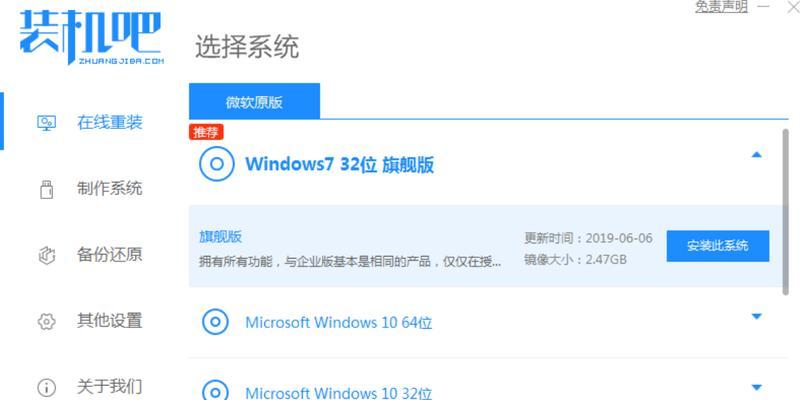
2.备份重要数据
在进行系统重装之前,强烈建议您备份所有重要数据,以免丢失。将您的文件、图片、视频等存储在外部硬盘或云存储中是一个明智的选择。
3.下载适用于您Lenovo电脑型号的操作系统镜像
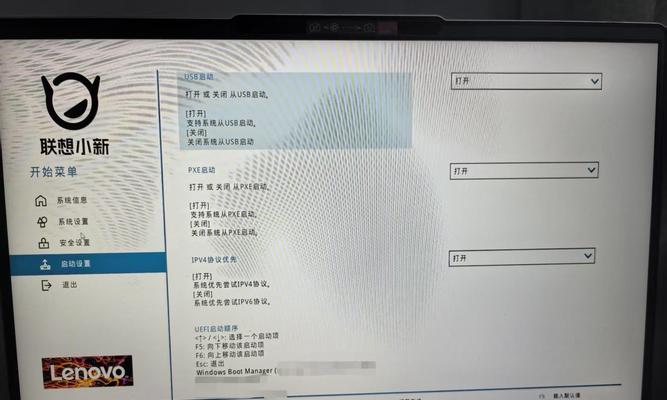
在Lenovo官方网站或其他可靠来源下载适用于您Lenovo电脑型号的操作系统镜像。确保选择正确的操作系统版本,以免出现兼容性问题。
4.创建U盘启动盘
使用一个名为Rufus的软件来创建一个可启动的U盘。确保将操作系统镜像正确写入U盘,并将U盘设置为首选启动设备。
5.进入BIOS设置
重启您的Lenovo电脑,并在开机时按下相应的键(通常是F2、F12或Delete键)进入BIOS设置。在启动选项中,将U盘设为首选启动设备。
6.选择启动设备
重启电脑后,您将看到一个启动设备选择界面。选择您创建的U盘启动盘,并按下回车键。
7.进入系统安装界面
稍等片刻,您将进入操作系统安装界面。根据提示选择合适的语言、时区和键盘布局,并点击“下一步”按钮。
8.清除原有分区
在安装类型界面中,选择“自定义”选项,并删除原有的分区。这将清除所有数据,请确保已经备份了重要文件。
9.创建新分区
点击“新建”按钮创建一个新的分区,并为之分配适当的大小。对于常规用户,建议分配一个主要分区即可。
10.安装操作系统
选择刚刚创建的新分区,并点击“下一步”按钮开始安装操作系统。安装过程可能需要一些时间,请耐心等待。
11.完成安装
安装完成后,您将看到一个设置向导。根据自己的喜好和需要,选择合适的设置,并完成设置向导。
12.更新驱动程序
安装完系统后,重要的一步是更新电脑的驱动程序。通过访问Lenovo官方网站或使用驱动程序更新软件,下载并安装最新的驱动程序。
13.安装常用软件
根据个人需求,安装一些常用的软件,如浏览器、办公套件、音视频播放器等。请从官方网站或其他可靠来源下载软件。
14.恢复备份数据
如果您之前备份了重要数据,现在可以将其恢复到您的Lenovo电脑中。确保将文件放置在正确的位置,并按照个人喜好进行组织。
15.定期维护和更新
重装系统后,定期进行系统维护和更新非常重要。及时安装操作系统和应用程序的更新补丁,以确保系统的安全性和稳定性。
通过使用U盘重装Lenovo电脑系统,我们可以提高其性能和稳定性。然而,在操作之前,请务必备份重要数据,并按照上述步骤进行操作。同时,定期维护和更新系统也是保持电脑正常运行的关键。希望本文对您有所帮助!
- 平板电脑频繁程序错误的困扰(探究背后的问题和解决方案)
- 使用BIOS安装系统教程XP(详细教你如何通过BIOS进行XP系统安装)
- 电脑自动修复错误打不开,如何解决?(遇到电脑自动修复错误无法启动的情况,如何应对?)
- 解决爱普生电脑提示打印错误的问题(排查和解决常见的打印错误提示)
- 探讨电脑登录扣扣密码输入错误的原因与解决方法(密码错误引发的登录问题及应对之道)
- 使用U盘进行XP系统重装教程(详细步骤指导,让你轻松重装XP系统)
- 重装系统监控(学会如何安装重装系统监控软件,确保系统安全可靠)
- Chrome电脑远程无法连接网络错误的解决方法(排除网络故障,恢复Chrome远程连接的畅通)
- 以U盘启动教程WinXP——打造便捷启动系统(教你一步步操作,实现在WinXP下使用U盘启动系统)
- 电脑密码重置错误的原因与解决方案(解密电脑自动重置密码错误,让你的账户更安全)
- 无需格式化U盘,轻松装系统的教程(教你如何使用PE制作U盘安装系统)
- 解决电脑开机时频繁弹出系统错误的问题
- 电脑错误代码1364的解决方法与注意事项(深入分析电脑错误代码1364,提供解决方案)
- 电脑密码明明正确却提示错误(探索密码错误提示的原因及解决方法)
- 以6代U装Win7教程-炫龙(快速安装Win7,让炫龙焕发新生)
- 解决惠普电脑错误提示的方法(掌握关键技巧,轻松解决惠普电脑错误)
